Drie eenvoudige manieren om Kraken X-stuurprogramma's up-to-date te houden
- Het behouden van de stuurprogramma's van uw Razer Kraken-headset kan de beste manier zijn om deze optimaal te gebruiken.
- Verouderde stuurprogramma's kunnen de prestaties van uw apparaat en computer belemmeren; daarom wordt geadviseerd om ze up-to-date te houden.
- Het wordt aangeraden om Firmware-updates in de gaten te houden om ervoor te zorgen dat uw Razer-producten up-to-date zijn.

XINSTALLEREN DOOR OP HET DOWNLOADBESTAND TE KLIKKEN
- DriverFix downloaden (geverifieerd downloadbestand).
- Klik Start scan om alle problematische stuurprogramma's te vinden.
- Klik Stuurprogramma's bijwerken om nieuwe versies te krijgen en systeemstoringen te voorkomen.
- DriverFix is gedownload door 0 lezers deze maand.
Ben je geïrriteerd door krakend geluid en vertraagde uitvoer op je Razer Kraken-headsets? Welnu, deze problemen treden meestal op als gevolg van verouderde of ontbrekende stuurprogramma's. Helaas lijkt dit probleem van invloed te zijn op Razer Kraken- en Razen Kraken X-stuurprogramma's.
In dit bericht wordt besproken hoe we Razer Kraken-stuurprogramma's op drie eenvoudige manieren kunnen downloaden en installeren.
Hoe kan ik Razer Kraken-stuurprogramma's downloaden, installeren en bijwerken?
Houd rekening met het volgende voordat u naar de gedetailleerde methoden gaat:
- Ten eerste moet uw computer verbonden zijn met internet.
- Installeer stuurprogramma's alleen handmatig als u daar zeker van bent.
- Als u stuurprogramma's handmatig bijwerkt, onthoud dan het merk en model van het apparaat om er zeker van te zijn dat het juiste stuurprogramma is geïnstalleerd.
- Sla uw werk op voordat u het proces start.
Nu we weten hoe we ons moeten voorbereiden, gaan we de Razer Kraken-stuurprogramma's installeren.
1. Apparaatbeheer gebruiken
- druk op ramen + R om de Loop raam.
- Type devmgmt.msc en druk op Enter om te krijgen Apparaat beheerder.

- Ga nu naar Audio-ingangen en -uitgangen en vouw de lijst uit.
- Navigeer naar de Razer Kraken-stuurprogramma en klik er met de rechtermuisknop op.
- Selecteer in het contextmenu Stuurprogramma bijwerken.

- Klik in het volgende venster op Zoek automatisch naar stuurprogramma's.
- Als er een update beschikbaar is, zal Windows deze downloaden.
- Volg de instructies op het scherm om het proces te voltooien.
- Wat is Mobsync.exe en hoe het uit te schakelen
- Hoe Windows Update in het register in te schakelen [Snelle stappen]
- Wat is Upfc.exe en hoe het uit te schakelen
- 0x80131505 Microsoft Store-fout: hoe dit te verhelpen
- Wat is Openwith.exe en hoe de fouten te herstellen?
Het installeren van stuurprogramma's kan een uitdaging zijn, vooral als u niet technisch onderlegd bent. Het vinden van de juiste versie van het stuurprogramma voor uw apparaat kan een lastige taak zijn. Bovendien kan het tijdrovend zijn. Dat is waar de tool voor het bijwerken van stuurprogramma's van pas komt.
Deze hulpprogramma's kunnen uw computer scannen en u informeren over verouderde stuurprogramma's. Bovendien kan het met een paar klikken stuurprogramma's downloaden, installeren en bijwerken. Een van de aanbevolen stuurprogramma-updaters is Driverfix. Volg deze stappen om bij te werken met Drivefix:
- Download en installeer Driverfix.
- Start de app en klik op Scannen.

- Het hulpprogramma scant en toont u de lijst met verouderde en ontbrekende stuurprogramma's.

- Zoek naar microfoongerelateerde stuurprogramma's en selecteer deze. Klik nu Update.
- Start uw computer opnieuw op om de wijzigingen door te voeren.
Nu DriverFix uw apparaatstuurprogramma's heeft bijgewerkt met de nieuwste en correcte versies, zou uw pc soepel moeten werken.

DriverFix
Verbeter de prestaties van uw computer en vind de nieuwste driverversies met de DriverFix-tool.3. Download stuurprogramma's met officiële software van Razer
Opmerking: Zorg ervoor dat alle apps met betrekking tot de headset, zoals Synapse, zijn gesloten en ga verder.
- Download en installeer de nieuwste firmware-update.
- Zoek het .exe-bestand en dubbelklik erop om het uit te voeren.

- Klik Volgende verder gaan.
- De app vraagt je om je apparaat op de computer aan te sluiten.

- Verbind uw headsets met een USB-kabel of draadloze zender met uw computer.
- Klik Update en bevestig de actie.
- Koppel de hoofdtelefoon los en sluit deze opnieuw aan.

- Bij de volgende prompt krijgt u een melding dat de update is voltooid. Klik Dichtbij.

- Start uw computer opnieuw op om de wijzigingen door te voeren.
Op deze manier kun je dus stuurprogramma's voor je Razer Kraken-headset downloaden, bijwerken en installeren. Deze stappen kunnen u helpen bij het downloaden van stuurprogramma's op alle Kraken-headsets, inclusief Kraken X.
Probeer een van deze om uw Razer Kraken-stuurprogramma's up-to-date te houden, en als we een van de methoden hebben gemist, vermeld deze dan in de opmerkingen hieronder.
Nog steeds problemen? Repareer ze met deze tool:
GESPONSORD
Sommige problemen met stuurprogramma's kunnen sneller worden opgelost door een speciale tool te gebruiken. Als u nog steeds problemen heeft met uw stuurprogramma's, hoeft u alleen maar te downloaden DriverFix en zet het in een paar klikken aan de gang. Laat het daarna overnemen en herstel al uw fouten in een mum van tijd!
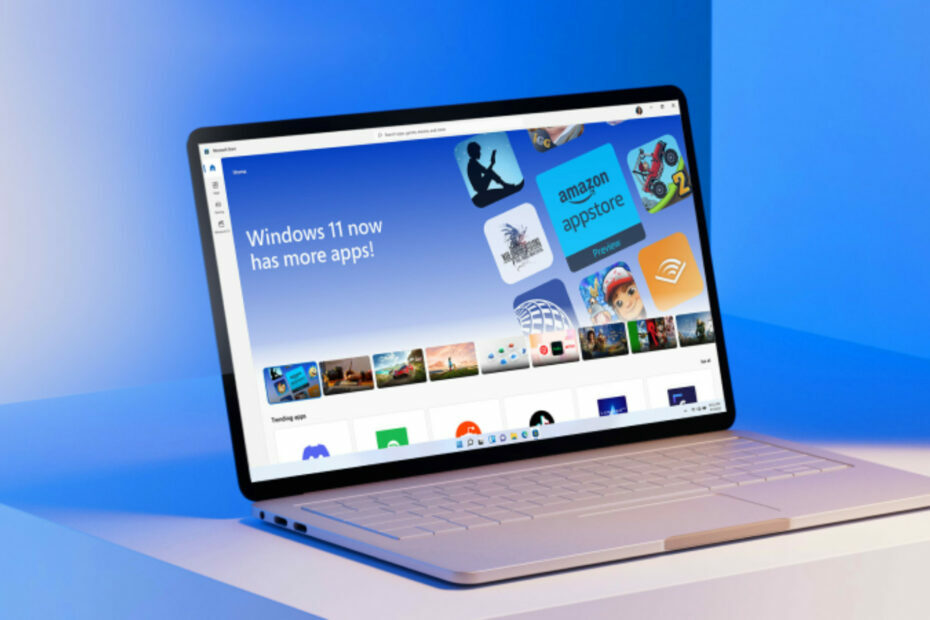
![Kom Trovare en Risparmiare sui Voli met een VPN [Guida 2023]](/f/43a6c7afdf0db1b1e1e440ae7aa4b744.jpg?width=300&height=460)
